WordPressのお問い合わせフォームにCAPTCHAを追加する方法
公開: 2023-02-23WordPress を使用している Web サイトを含むほとんどの Web サイトは、日常的にスパムに対処しています。 数週間前に最初のサイトを作成したばかりでも、スパム コメント、クエリ、アカウント サインアップなどの現実にすでに直面している可能性があります。
CAPTCHA は、不要なスパムを効果的に軽減できます。特に、お問い合わせフォームからのスパムの場合はそうです。 しかし、スパムの問題を軽減することはできますが、実際の訪問者にとってより困難な体験という意図しない結果に遭遇する可能性があります.
そのため、多くのサイトが代わりに、より合理化された WordPress のスパム対策ソリューションである Akismet を使用することを選択しています。
では、どのオプションがあなたのサイトに適しているでしょうか?
この記事では、CAPTCHA を使用することの欠点と代替手段について説明することから始めて、全体像を把握します。 次に、CAPTCHA を使用する場合と使用しない場合の両方で、WordPress のお問い合わせフォームを保護する方法を紹介します。
キャプチャとは何ですか?
CAPTCHA は、「コンピューターと人間を区別するための完全に自動化された公開チューリング テスト」の略です。 ふぅ!
初期のバージョンでは、解読しなければならない歪んだテキストがユーザーに提示されました。 完成させるのが難しかったため、人間とコンピューターをかなり正確に区別することができました。
CAPTCHA を使用することの欠点は何ですか?
簡単に言えば、人々は CAPTCHA を嫌います。 それも意見の問題ではありません。 スタンフォード大学の調査によると、CAPTCHA に出くわしたときに CAPTCHA を解決しようとするユーザーは 71% にすぎません。 それらの残りは完全にページを離れます。
Moz の別の研究では、これらの数字が確認されています。 平均して、ユーザーの 30% が、CAPTCHA を解決しようとしている間または試行する前に、CAPTCHA を含むページを離れることを示しています。 同じ調査によると、CAPTCHAを追加するだけで、サイトのコンバージョン率が 3.2% 低下する可能性があります。
比較的技術に精通している場合は、おそらく CAPTCHA の解決にまったく苦労しないでしょう。 しかし、CAPTCHA は解決が難しいように設計されているため、ページを見てページを離れることを決定する多くのユーザーがそうします。
スタンフォード大学によると、ビデオ CAPTCHA の解決には平均で最大 10 秒かかり、オーディオ CAPTCHA の失敗率は 50% と驚異的です。 通常の画像 CAPTCHA でさえ、意図的に文字や記号を難読化するため、解決が難しい場合があります。 一部のページでは、続行する前に複数の CAPTCHA を解決するよう求められます。
公平を期すために、CAPTCHA は機能します。 それらは、ほとんどの Web サイトが対処するのに苦労している問題に対する機能的な解決策を提供します。
問題は、CAPTCHA を使用すると責任がユーザーに移ってしまうことです。 これは、店の顧客に、購入する前に泥棒ではないことを証明するよう求めるようなものです。 さらに、アクセシビリティ標準に関しては、これは良い選択肢ではありません。 これは、視覚障害または聴覚障害のあるユーザーを遠ざける可能性があるためです。 CAPTCHA には実際に代替手段があるため、それらを実装する前にどのオプションを使用するかを検討することをお勧めします。
さまざまな種類の CAPTCHA とは何ですか?
CAPTCHA にはたくさんの種類があります。 ほとんどの Web サイトでは、Google が提供する無料のソリューション (1 か月あたり最大 1,000,000 件の評価に対応) である reCAPTCHA を使用しています。 reCAPTCHA を使用するお問い合わせフォームに遭遇したら、「私はロボットではありません」というボックスにチェックを入れる必要があります。
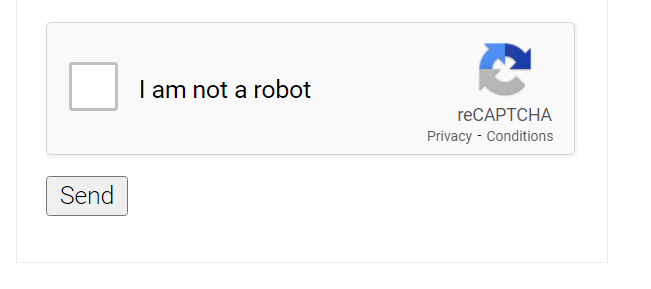
接続に不審な動きやアクティビティがサービスによって検出された場合は、画像パズルを解く必要があります。 ほとんどの場合、パズルでは、画像のクラスターから複数の類似要素を特定するよう求められます。 場合によっては、フォームを送信する前に複数の画像パズルを解く必要がある場合があります。
reCAPTCHA とは別に、オーディオまたはビデオの CAPTCHA に遭遇することもあります。 これらは、パズルを解く前に完全に見たり聞いたりする必要があるため、(ユーザーの観点から)悪化する傾向があります。 多くの場合、オーディオを聞くことができない場所にいる場合、ヘッドホンを手元に持っていない場合、または障害がある場合、これは不可能です。
理想的な CAPTCHA は、スパムからの確実なレベルの保護を提供しながら、ユーザーの作業をほとんど必要としないものです。 また、できるだけ多くの人がアクセスできるようにする必要があります。 Akismet などの一部の CAPTCHA 代替は、これを提供できます。
最適な CAPTCHA の代替は何ですか?
WordPress サイトからスパムを排除したいが、複雑で煩わしいテストで訪問者を遠ざけたくない場合、最適な CAPTCHA の代替手段は Akismet です。
Akismet のご紹介: 非侵入型スパム ブロッカー
Akismet は、市場で最も人気のある WordPress ツールの 1 つです。 サイトのフォームから送信されたスパムや悪意のあるコメントを特定することで、訪問者を複雑にすることなくスパムを防止できるように設計されています。
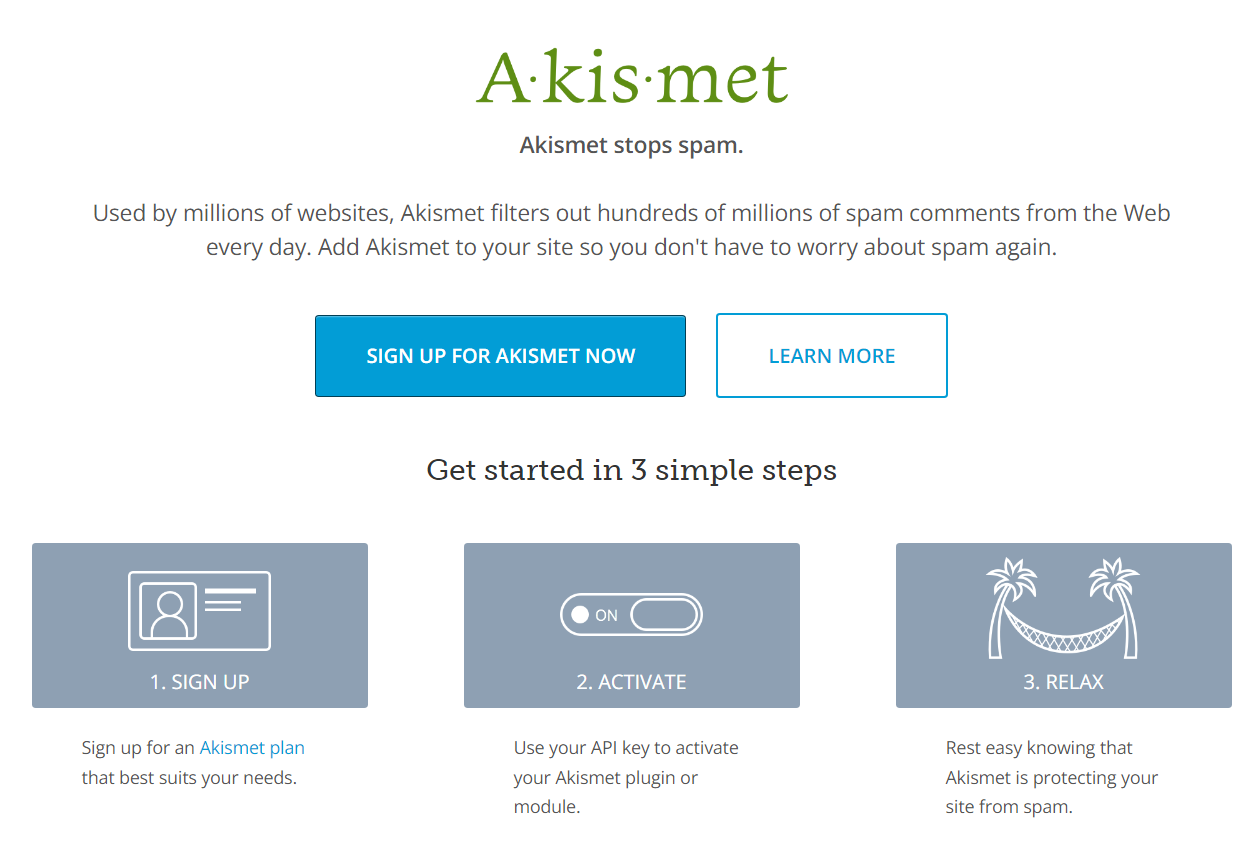
Akismet は CAPTCHA を使用せずにWeb サイトをスパムから保護できるため、「押し付けがましくありません」。 このサービスは、Web サイトで送信されたすべてのコメントとフォームを分析して、既知のスパムまたは悪意のある IP アドレスと一致するかどうか、または危険信号を発するパターン (無関係のサードパーティ サイトへのリンクなど) に従っているかどうかを確認します。
これらの送信を自動的に削除するように Akismet を設定したり、それらが実際の訪問者からのものかどうかを確認するために確認したりすることができます。 どちらの場合でも、Akismet を使用している場合、訪問者は CAPTCHA を目にすることはありません。 サイトは引き続き保護され、ユーザー エクスペリエンスは大幅に向上します。
すべてがバックグラウンドで発生します。 訪問者が記入する特別なことは何もありません。 パズルも、聞く音声も、特定する停止標識もありません。 本当の訪問者は、思い通りに行くことができます。 その後、スパム送信は特定され、削除されるか、後で確認できるように並べ替えられます。
Akismet を WordPress コンタクトフォームに追加する方法
Akismet を WordPress コンタクトフォームに追加するのは簡単です。 ほんの数ステップでそれを行うことができます。 それでも、使用しているお問い合わせフォームやプラグインの種類によってプロセスが若干異なる可能性があるため、その仕組みについて説明しましょう!
ステップ 1: Akismet をインストールしてアクティブ化する
非営利サイトは、Akismet を無料で使用して、スパム コメントや悪質なコンタクト フォームの送信を阻止できます。 開始するには、プラグインをインストールしてアクティブ化する必要があります。
WordPress ダッシュボードの[プラグイン]タブに移動します。 次に、 [新規追加]をクリックし、検索ツールを使用して Akismet プラグインを探します。 多くの場合、これは上位の「注目の」プラグインの中のオプションになります。
プラグインが見つかったら、 Install → Activateをクリックします。 プラグインが有効になったら、 Settings → Akismet Anti-Spamに移動します。 [設定]セクションの下に、API キーを入力する必要があるフィールドが表示されます。
このキーを取得するには、Akismet の Web サイトにアクセスして、アカウントにサインアップします。 サインアップすると、Akismet ダッシュボードにアクセスできるようになります。 [マイ アカウント]タブに移動し、 [サブスクリプションの追加]オプションを選択します。
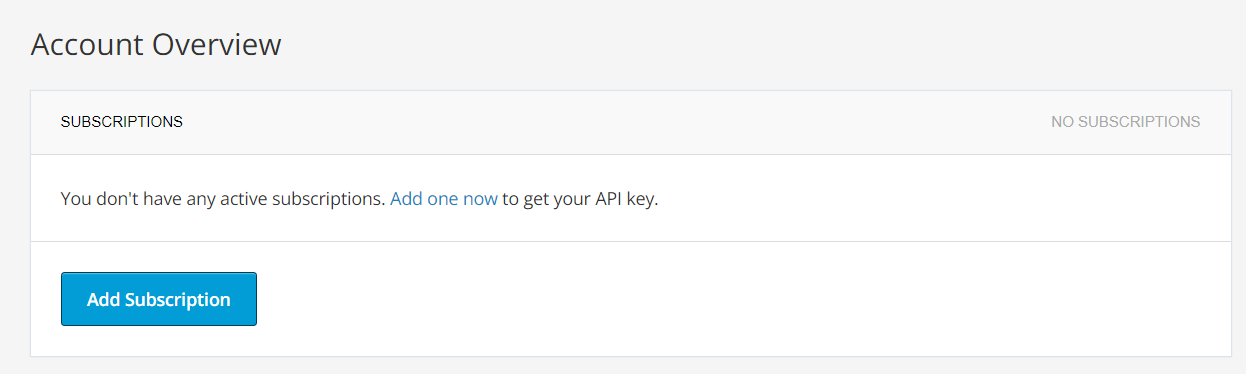
次のページで、使用するプランを選択できます。 Personalプランは、必要に応じて支払うモデルを使用しているため、無料でサインアップして 1 つの Web サイトに使用できます。 この無料プランにサインアップできるのは、Web サイトを通じて広告を掲載したり、製品を販売したり、ビジネスを宣伝したりしない場合のみです。
サブスクリプションを確認すると、 [マイ アカウント]タブに表示される API キーにアクセスできるようになります。 キーをコピーして、WordPress ダッシュボードの[設定] → [Akismet Anti-Spam]画面に戻ります。 それをAPI キーフィールドに貼り付けます。
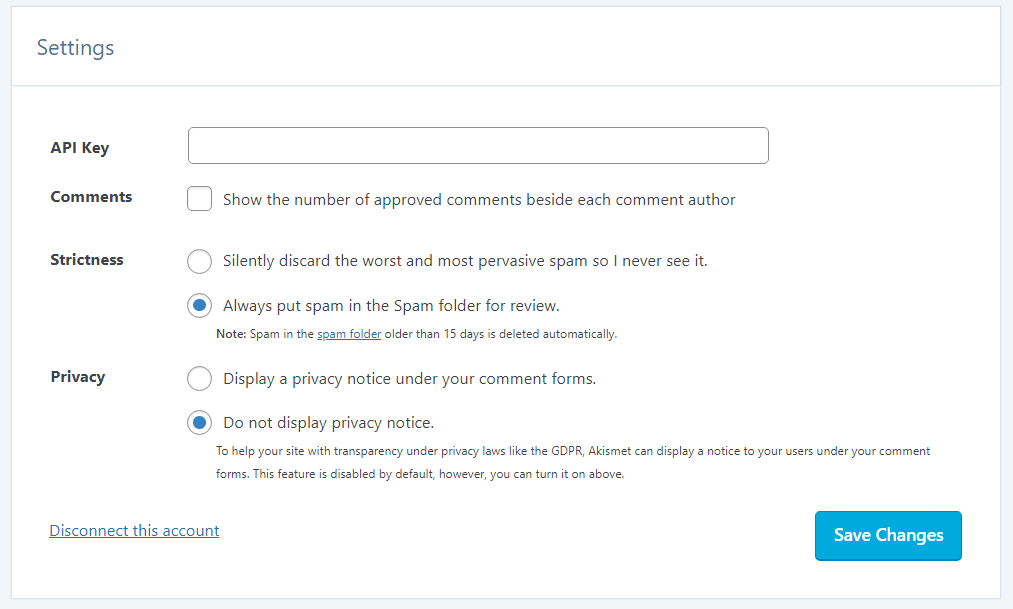
[変更を保存] をクリックします。 デフォルトでは、Akismet はコメント スパムをブロックし、ダッシュボードで投稿を確認できるキューに送信します。 お問い合わせフォームで Akismet を使用する場合は、追加の手順が必要です。
ステップ 2: Akismet をお問い合わせフォームに統合する
WordPress は、すぐに使えるお問い合わせフォーム機能を提供していません。 つまり、ほとんどのユーザーはプラグインに依存して、これらのタイプのフォームを Web サイトに実装しています。 この手順は、使用しているコンタクト フォーム プラグインによって異なります。
Akismet は、最も人気のある WordPress コンタクト フォーム プラグインと連携します。 Formidable Forms や WPForms などの一部のプラグインには、Akismet のサポートが組み込まれています。 どちらのプラグインでも、個々のフォームごとに Akismet スパム保護設定を有効にするだけです。
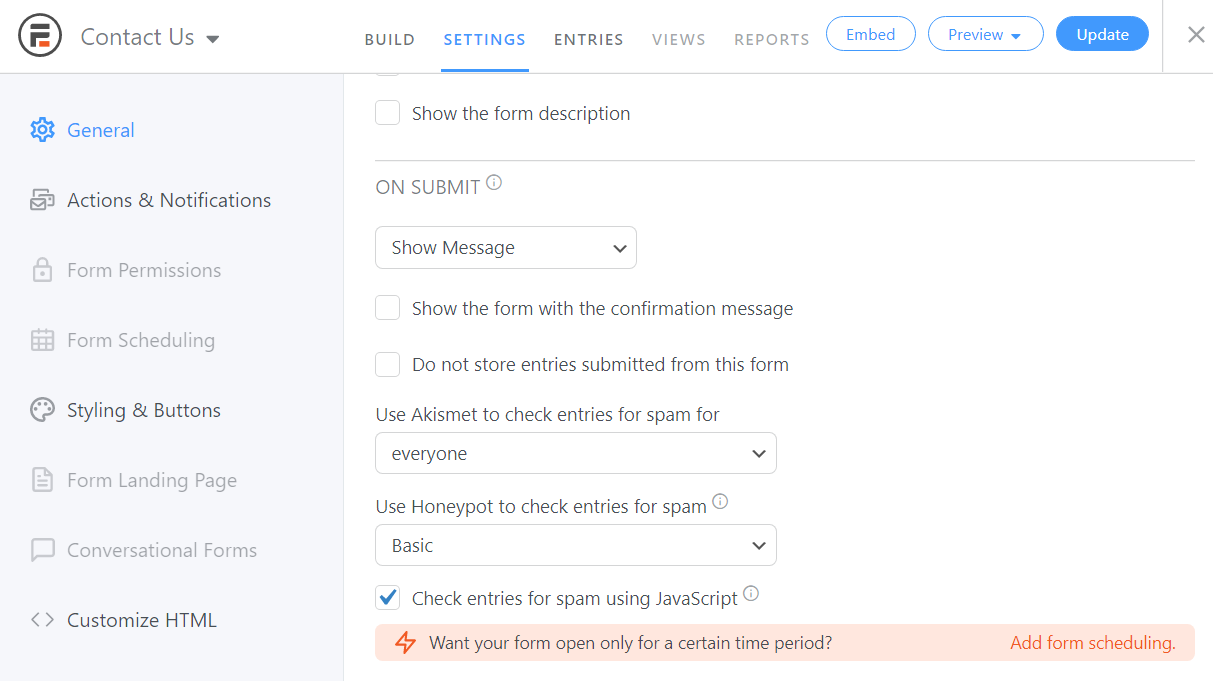
Gravity Forms などの他のプラグインでは、フォームにスパム保護を追加するために Akismet アドオンをセットアップする必要があります。 最後に、Contact Form 7 や Ninja Forms など、フォームにコード スニペットを追加して Akismet のサポートを有効にする必要があるツールがいくつかあります。 幸いなことに、これら 3 つの方法はすべて非常に簡単です。

最も簡単な解決策として、Jetpack の WordPress コンタクト フォーム機能の使用を検討してください。
続きを読む: WordPress コンタクトフォームで Akismet を使用する方法。
ステップ 3: Akismet のアンチスパム設定を構成する
Akismet はほぼプラグ アンド プレイ ツールであり、すばやく簡単なものを探している場合に魅力的です。 いずれにせよ、お問い合わせフォームのスパムをどのように処理するかを制御することもできます.
デフォルトでは、プラグインはスパムとしてフラグを立てたコメントを特別な「キュー」に送信し、そこでレビューできます (ダッシュボードの[コメント]セクション)。 別の方法として、スパムを完全に破棄するように Akismet を設定することもできます。
これを行うには、 [設定] → [Akismet Anti-Spam]に移動し、 [設定]セクションを検索します。 探しているオプションがStrictnessの下に表示されます。
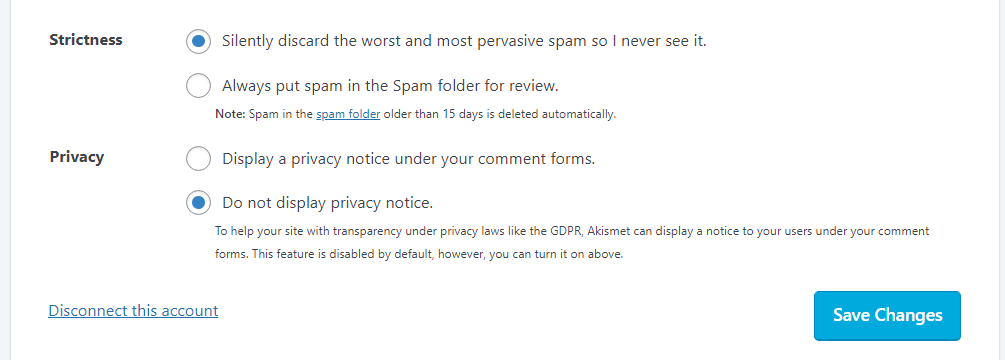
Akismet は、スパム メッセージを本物のメッセージから分離する優れた機能を備えています。 つまり、あまり心配することなく、コンタクト フォームのスパムを破棄することを選択できます。 すべてのメッセージを保存して安全に再生したい場合は、 [レビューのために常にスパムをスパム フォルダーに入れる]を選択します。 設定。
Akismet はスパム コメントを 15 日間のみ保存することに注意してください。 その後、それらは自動的に削除されます。 これは、毎週または多くても 2 週間ごとにキューを確認する必要があることを意味します。
WordPressのお問い合わせフォームにCAPTCHAを追加する方法
WordPress のお問い合わせフォームに CAPTCHA を追加するプロセスは、使用しているサービスによって異なります。 reCAPTCHA は Web で最も人気のある CAPTCHA ソリューションであるため、WordPress のお問い合わせフォームと統合する方法を紹介します。
ステップ 1: reCAPTCHA アカウントにサインアップする
すでに Google アカウントを持っている場合は、すぐに reCAPTCHA にアクセスできます。 Google.com/reCAPTCHA にアクセスし、プライマリ ナビゲーション メニューでv3 Admin Consoleオプションを選択するだけです。
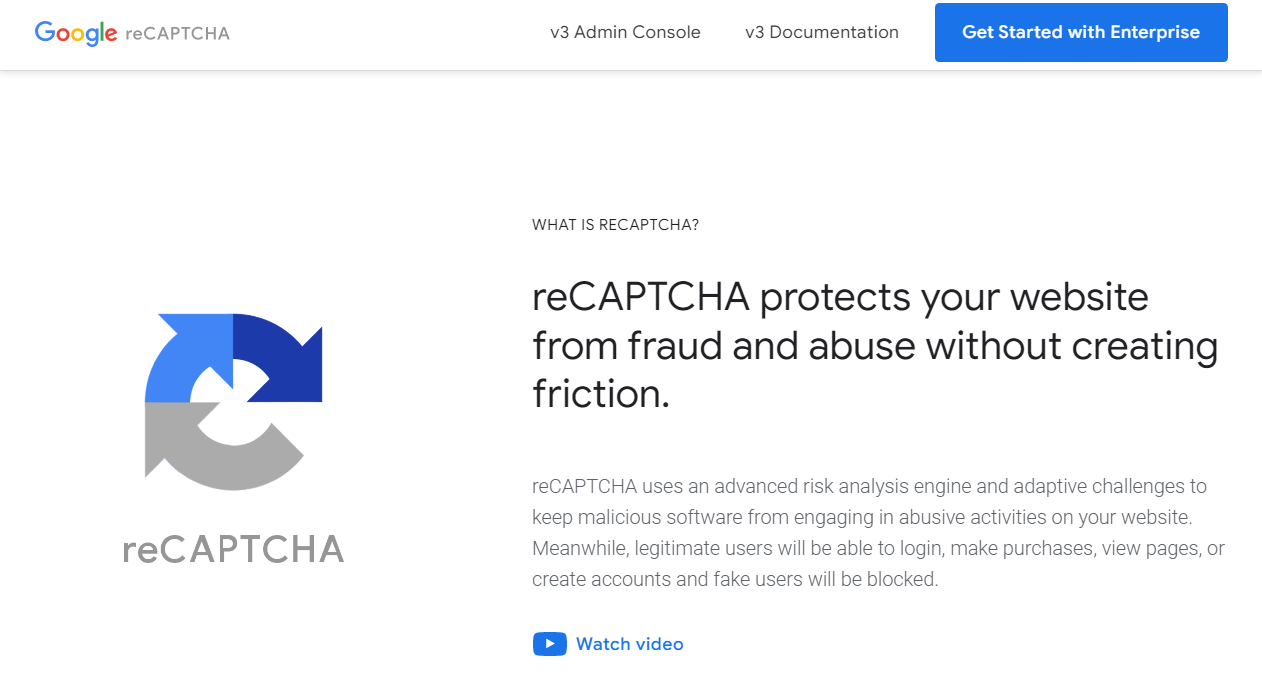
reCAPTCHA ダッシュボードでプラス記号のアイコンをクリックし、Web サイトのラベルを入力します。 これは任意の一意の識別子です。 次に、サイトで使用する reCAPTCHA のタイプを選択します。
CAPTCHA の最も一般的なタイプは reCAPTCHA v2 で、ユーザーはチャレンジやパズルを解いて提出する必要があります。
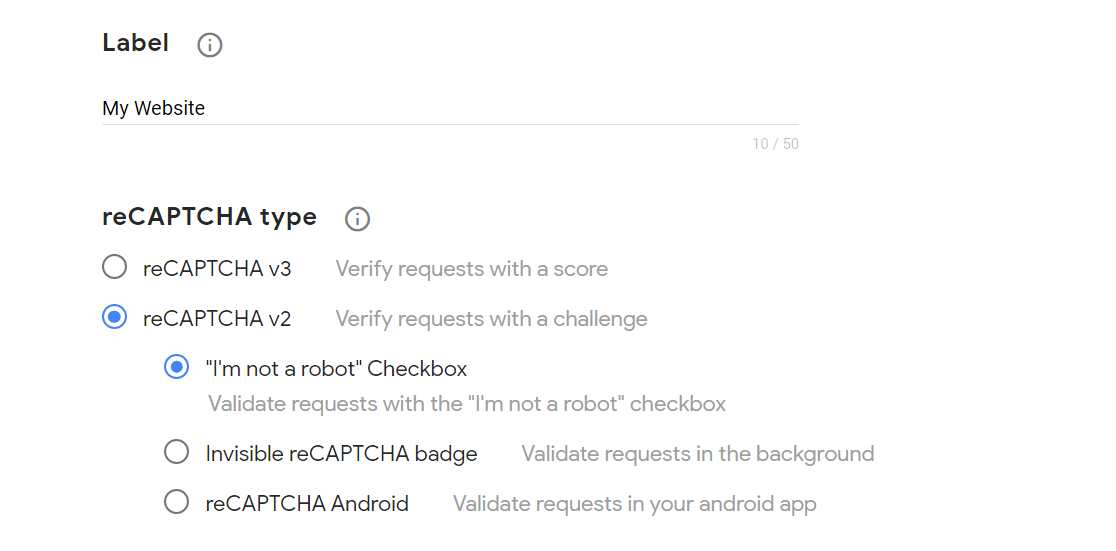
次に、 [ドメイン]フィールドを探します。 reCAPTCHA を使用する Web サイトのドメインを入力します。
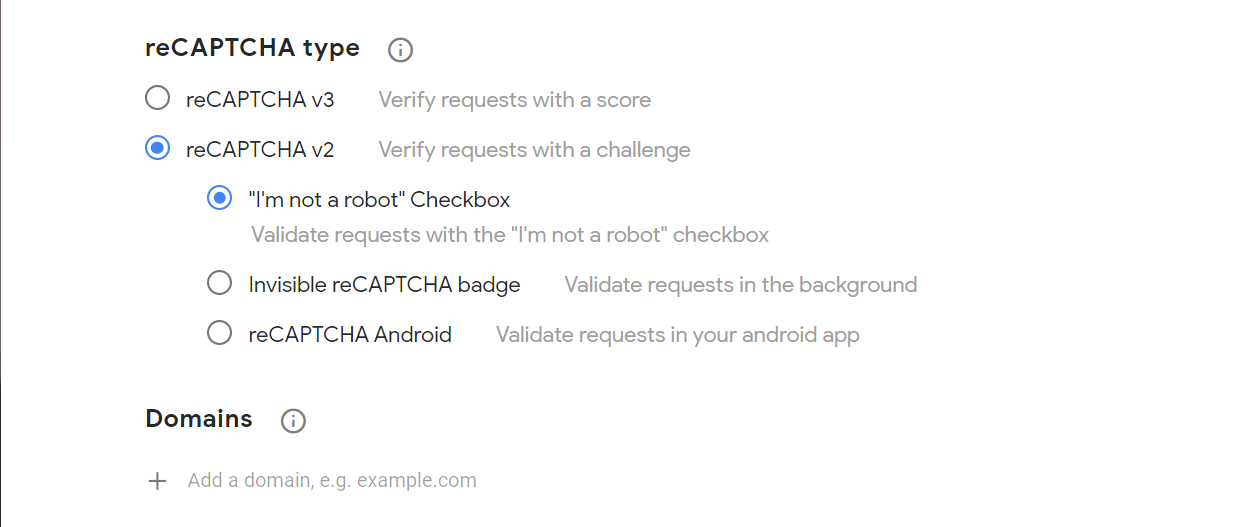
ドメインを入力したら、reCAPTCHA の利用規約を確認し、同意する場合は同意して、フォームを送信する必要があります。 次に、reCAPTCHA がサイトと秘密鍵を提供します。 次の手順では両方が必要になるため、タブを開いたままにするか、コピーして安全な場所に貼り付けます。
ステップ 2: reCAPTCHA と互換性のあるプラグインを見つける
reCAPTCHA と互換性のある WordPress お問い合わせフォーム プラグインはいくつかあります。 ただし、すべてがすぐに使用できるわけではありません。 一部のプラグインは単にアドオンが必要ですが、多くのプラグインでは、課題を表示するために個別の連絡先フォームにカスタム コードを直接追加する必要があります。
さらに、reCAPTCHA は、どの WordPress プラグインが reCAPTCHA と互換性があるかを示すドキュメントを提供していません。 ただし、最も人気のあるお問い合わせフォーム プラグインには、統合方法がある可能性があります。
使用しているプラグインが reCAPTCHA と互換性があるかどうかわからない場合は、そのドキュメントを確認してください。 互換性があることがわかった場合は、連絡先フォームにスパム対策システムを実装する方法についての説明を見つけることができるはずです。
CAPTCHA と WordPress フォームに関するよくある質問
CAPTCHA とその仕組みについて不明な点がある場合は、このセクションで回答します。 CAPTCHA とは何かを確認することから始めましょう。
キャプチャとは何ですか?
CAPTCHA は、ユーザーがボットではなく人間であることを証明するために設計された一種のテストです。 これは、コメント セクションやお問い合わせフォームを備えたほとんどの Web サイトが、多くのボットやスパマーに対処しなければならないために必要です。
これらのボットは、他の Web サイトを指し示すスパム コメントを残したり、フォームの脆弱性を見つけようとしたりする傾向があります。 CAPTCHA は、解決するためにある程度の人間の創意工夫を必要とするため、それらを阻止するのに役立ちます。 通常、CAPTCHA には画像パズルが含まれますが、ビデオやオーディオを使用することもできます。
reCAPTCHAとは?
reCAPTCHA は Google が提供する CAPTCHA ツールです。 これは「フリーミアム」サービスとして機能し、1 か月あたり最大 1,000,000 件の評価を必要な数の形式で提供します。
reCAPTCHA を実装する場合、訪問者はフォームを送信する前にチェックボックスをオンにして、人間であることを確認する必要があります。 サービスは、異常を検出した場合、視覚テストの形式で追加の確認を要求する場合があります。
お問い合わせフォームスパムとは?
スパムは、コメント セクションからお問い合わせフォームまで、オンラインのいたるところにあります。 フォームを作成するたびに、スパムの別の場所が開かれます。 独自のコンテンツの宣伝から悪意のあるサイトへのリンクの共有まで、フォームを使用してスパムを送信することに専念しているボットや人々がたくさんいます。
コンタクト フォーム スパムとは、フォームの目的を達成するためではなく、フォームを迂回したり、ユーザーをだまして否定的な結果をもたらすように仕向けたりするように設計された送信です。 通常、この種のスパムは簡単に見つけることができますが、これに対処するには、正当なクエリへの応答に費やすよりも多くの時間がかかる可能性があります。
CAPTCHA はコンタクト フォーム スパムに対する最適なソリューションですか?
CAPTCHA は、お問い合わせフォームやその他の種類のスパムを減らす効果的な方法です。 しかし、調査によると、ユーザーは CAPTCHA に対して非常に否定的な反応を示しています。 平均して、CAPTCHA を見たユーザーの 30% がページを離れます。
CAPTCHA は機能しますが、正当な訪問者や潜在的なコンバージョンを失う価値があるかどうかを判断する必要があります。 さらに、Akismet のように、邪魔にならない CAPTCHA の代替手段があります。 訪問者にパズルを解くよう強制しない代替スパム対策ツールは、CAPTCHA よりもはるかに優れたエクスペリエンスを提供します。
Akismet と CAPTCHA: どちらを選ぶべきですか?
この質問に対する答えは、実行している Web サイトの種類と、提供したいユーザー エクスペリエンスによって異なります。 e コマース サイトの場合、CAPTCHA がしばしば引き起こす訪問者とコンバージョンの損失は、収益の大幅な損失につながる可能性があります。
特に連絡先フォームの場合、通常の CAPTCHA を使用すると、いくつかの潜在的なクエリを失うことになります。 Akismet のようなソリューションは邪魔にならず、同じくらい効果的です。 WordPress を使用している場合、Akismet の実装は非常に簡単で、CAPTCHA よりも優れたソリューションになります。
Akismet はコンタクト フォーム プラグインで動作しますか?
Akismet は、ほとんどの WordPress コンタクト フォーム プラグイン (少なくともよく知られているオプション) で動作します。 一部のプラグインは、追加設定なしで Akismet との互換性を提供しますが、他のプラグインはアドオンをインストールする必要があります。 一部のプラグインでは、フォームにカスタム コードを追加する必要がある場合がありますが、通常、プロセスは非常に簡単です。
Akismet を信頼する WordPress ウェブサイトはいくつありますか?
Akismet は、世界で最も人気のある WordPress プラグインの 1 つです。 現在、Akismet のアクティブなインストール数は 500 万を超えており、その数は増え続けています。
実際、多くの Web ホストは、WordPress のセットアップにプリインストールされている少数のプラグインの 1 つとして Akismet を提供しています。 これは、Akismet を最初から使用することで、対処するスパムのレベルを下げ、Web サイトを保護するのに役立つためです。
訪問者にパズルを解くよう強制する必要のないスパム対策ソリューションを実装したい場合は、Akismet が最適です。 何百万人ものユーザーが既にサイトを保護するために Akismet を信頼しており、非商用サイトでは無料です。 そのため、WordPress サイトに必須のプラグインの 1 つとして挙げています。
Akismet を使用して WordPress でスパムを防止する
フォームのある Web サイトを持っている場合は、おそらく何らかのスパム対策を実装する必要があります。 長い間、CAPTCHA は業界の頼りになるものでした。 それらは実装が比較的簡単で、仕事を成し遂げます。 それでも、ユーザー エクスペリエンスに与える悪影響を無視するのは賢明ではありません。 簡単に言えば、人々は CAPTCHA が好きではありません。
サイト訪問者に迷惑をかけずにスパム対策を最大限に行うには、Akismet などの代替手段を検討する必要があります。 費用対効果が高く、簡単に始めることができます。
WordPress サイトをスパマーやボットから保護しながら、顧客を満足させたいですか? 今すぐ Akismet にサインアップしてください!
